QT学习篇1
1. QT简介
Qt是一个跨平台的库,它提供了丰富的功能,用于开发GUI应用程序、桌面应用程序、移动应用程序和嵌入式应用程序。Qt由Qt公司维护,是一个开源项目,支持多种操作系统,包括Windows、Linux、Mac OS等。
2. QT安装和配置
2.1 QT安装
QT可以通过包管理工具或源代码编译进行安装。
- 包管理工具安装:
这个命令在Ubuntu系统上安装了QT5的默认组件。sudo apt-get install - 源代码编译安装: 从QT官方网站下载源代码,然后进行编译和安装。
2.2 QT配置
安装QT后,需要配置开发环境,包括添加库路径、头文件路径等。
3. QT基础
3.1 信号与槽
信号与槽是Qt的核心概念,它是一种事件驱动机制,用于在对象之间传递消息。
- 信号:当一个对象的状态发生改变时,会发送一个信号。例如,当一个按钮被点击时,会发送一个信号。
- 槽:接收信号的函数,当信号到达时,会执行相应的槽函数。例如,当按钮被点击时,会执行与之关联的槽函数。
3.2 事件处理
Qt的事件处理机制允许应用程序响应用户输入,如键盘、鼠标等。
- 事件队列:事件被添加到事件队列中,应用程序从事件队列中取出事件并处理。
- 事件过滤器:通过设置事件过滤器,可以拦截特定类型的事件。例如,可以设置一个事件过滤器来处理鼠标事件。
3.3 窗口和布局
Qt提供了窗口和布局类,用于创建和管理应用程序的用户界面。
- QWidget:基础的窗口类,可以包含其他窗口。
- QMainWindow:包含菜单栏、工具栏、状态栏等组件的主窗口类。
- QDialog:用于创建对话框的窗口类。
- 布局管理器:如QVBoxLayout、QHBoxLayout等,用于管理窗口中的控件布局。
3.4 对话框和控件
Qt提供了多种对话框和控件,用于创建应用程序的用户界面。
对话框
- QMessageBox:用于显示消息对话框,可以用于显示提示信息、警告信息等。
- QInputDialog:用于创建输入对话框,可以用于获取用户的输入信息。
- QFileDialog:用于创建文件对话框,可以用于打开文件、保存文件等。
- QColorDialog:用于创建颜色选择对话框,可以用于选择颜色。
- QFontDialog:用于创建字体选择对话框,可以用于选择字体。
控件
- QPushButton:用于创建按钮控件,可以用于触发事件。
- QLabel:用于创建标签控件,可以用于显示文本信息。
- QComboBox:用于创建组合框控件,可以用于选择多个选项。
- QCheckBox:用于创建复选框控件,可以用于选择多个选项。
- QRadioButton:用于创建单选按钮控件,可以用于选择多个选项。
- QSlider:用于创建滑块控件,可以用于调整数值。
- QSpinBox:用于创建微调框控件,可以用于调整数值。
- QDateEdit:用于创建日期编辑控件,可以用于选择日期。
- QTimeEdit:用于创建时间编辑控件,可以用于选择时间。
- QDateTimeEdit:用于创建日期和时间编辑控件,可以用于选择日期和时间。
- QTextEdit:用于创建文本编辑控件,可以用于编辑文本。
- QListWidget:用于创建列表控件,可以用于显示列表项。
- QTreeWidget:用于创建树控件,可以用于显示树形结构。
- QTableWidget:用于创建表格控件,可以用于显示表格数据。
- QProgressBar:用于创建进度条控件,可以用于显示进度。
4. QT高级功能
4.1 多线程编程
Qt提供了多线程编程的支持,包括线程管理、线程同步等。
- QThread:用于创建和管理线程。可以创建一个QThread对象,然后在该线程中创建子对象,如QObject、QWidget等。
- QMutex、QSemaphore等:用于线程同步。QMutex用于线程同步,QSemaphore用于线程间通信。
4.2 网络编程
Qt提供了网络编程的支持,包括TCP/IP通信、HTTP客户端等。
- QTcpSocket:用于TCP/IP通信。可以创建一个QTcpSocket对象,然后通过该对象进行TCP通信。
- QHttpRequest:用于HTTP请求。可以创建一个QHttpRequest对象,然后通过该对象进行HTTP通信。
4.3 数据库编程
Qt提供了数据库编程的支持,包括SQL数据库操作、数据库连接等。
- QSqlDatabase:用于创建和管理数据库连接。可以创建一个QSqlDatabase对象,然后通过该对象进行数据库操作。
- QSqlQuery:用于执行SQL查询。可以创建一个QSqlQuery对象,然后通过该对象执行SQL查询。
4.4 图形和图像处理
Qt提供了图形和图像处理的支持,包括2D图形绘制、图像处理等。
- QPainter:用于2D图形绘制。可以创建一个QPainter对象,然后通过该对象进行2D图形绘制。
- QImage:用于图像处理。可以创建一个QImage对象,然后通过该对象进行图像处理。
4.5 文件操作
Qt提供了文件操作的支持,包括文件读写、文件系统管理等。
- QFile:用于文件读写。可以创建一个QFile对象,然后通过该对象进行文件读写。
- QDir:用于文件系统管理。可以创建一个QDir对象,然后通过该对象进行文件系统管理。
5. QT应用
5.1 桌面应用程序
Qt可以用于开发桌面应用程序,这些应用程序可以在Windows、Linux和Mac OS等操作系统上运行。Qt提供了一套丰富的控件和布局管理器,使得开发者可以轻松地创建复杂的用户界面。
示例(不全)
#include <QApplication>
#include <QWidget>
#include <QLabel>
int main(int argc, char *argv[]) {
QApplication app(argc, argv);
QWidget window;
QLabel label("Hello, World!");
window.setWindowTitle("Qt Desktop Application");
window.setGeometry(100, 100, 300, 200);
window.setCentralWidget(&label);
window.show();
return app.exec();
}5.2 移动应用程序
Qt也可以用于开发移动应用程序,这些应用程序可以在Android和iOS等移动操作系统上运行。Qt提供了Qt Quick模块,用于创建基于QML的移动应用程序。
示例(不全)
import QtQuick 2.15
import QtQuick.Window 2.15
Window {
visible: true
width: 640
height: 480
Rectangle {
id: root
color: "black"
width: parent.width
height: parent.height
Text {
id: text
anchors.centerIn: parent
text: "Hello, World!"
font.pointSize: 24
color: "white"
}
}
}5.3 嵌入式应用程序
Qt还可以用于开发嵌入式应用程序,这些应用程序可以在各种嵌入式设备上运行,如工业控制、汽车电子等。Qt提供了Qt Embedded模块,用于创建针对嵌入式设备的应用程序。
示例(不全)
#include <QApplication>
#include <QWidget>
#include <QLabel>
int main(int argc, char *argv[]) {
QApplication app(argc, argv);
QWidget window;
QLabel label("Hello, World!");
window.setWindowTitle("Qt Embedded Application");
window.setGeometry(100, 100, 300, 200);
window.setCentralWidget(&label);
window.show();
return app.exec();
}5.4 跨平台开发
Qt的跨平台特性使得开发者可以使用相同的代码库在不同的操作系统上编译和运行应用程序。这意味着开发者可以节省开发时间,并且可以轻松地将应用程序移植到不同的平台上。
示例(不全)
#include <QApplication>
#include <QWidget>
#include <QLabel>
int main(int argc, char *argv[]) {
QApplication app(argc, argv);
QWidget window;
QLabel label("Hello, World!");
window.setWindowTitle("Qt Cross-Platform Application");
window.setGeometry(100, 100, 300, 200);
window.setCentralWidget(&label);
window.show();
return app.exec();
}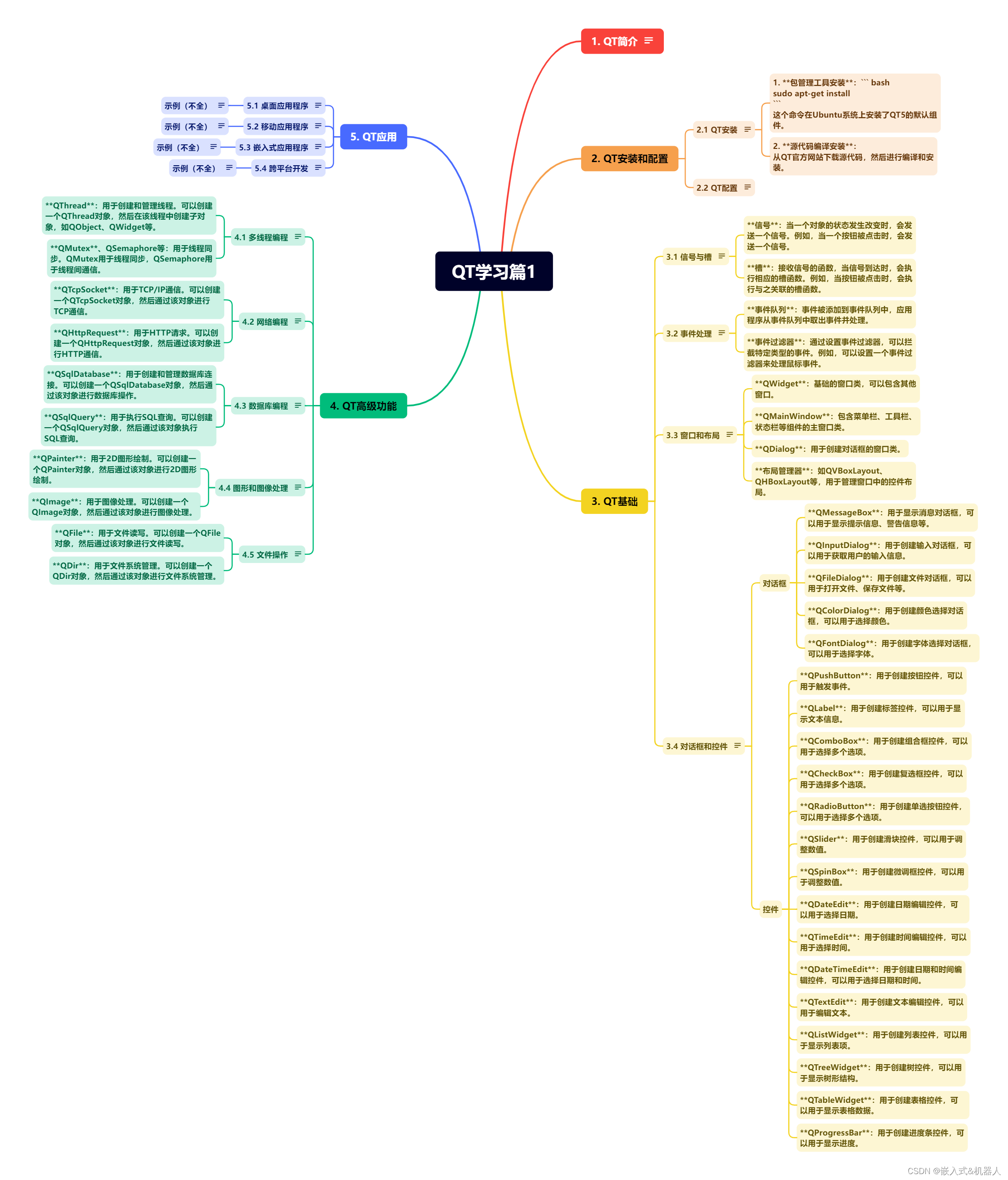
























 1035
1035

 被折叠的 条评论
为什么被折叠?
被折叠的 条评论
为什么被折叠?










